4 nyttige måter å vende eller speile en video på forskjellige enheter
Det er et ganske vanlig behov for å snu en tatt video horisontalt. Vet du hvordan du gjør en 180 flip og speilvending av videoen din? Dette innlegget forteller fire enkle metoder for å hjelpe deg snu en video horisontalt eller vertikalt på enheter som en iPhone, iPad, Android-telefon eller datamaskin.
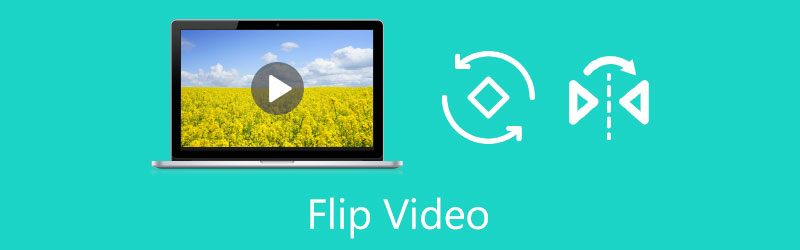
- GUIDELISTE
- Del 1. Vend video horisontalt på nett
- Del 2. Speil video på datamaskin
- Del 3. Vend en video i iMovie på Mac- og iOS-enheter
- Del 4. Vend video på Android-telefon
- Del 5. Vanlige spørsmål om Hvordan snu en video
Del 1. Hvordan snu en video horisontalt online og gratis
Du kan bruke gratis nettvideoflipper for å enkelt snu eller speile en video. Når du Google snur video på internett, kan du se at mange søkeresultater er koblet til nettbaserte verktøy. De fleste av dem har imidlertid begrensninger på den opplastede filstørrelsen din, funksjoner, kontopåloggingskrav, annonser og mer. Hva verre er, de vil legge til et vannmerke til den snudde videoen din. Med tanke på det, her introduserer vi det enkle å bruke 123APPS Flip Video for deg.
Åpne nettleseren din, søk etter og gå deretter til 123APPS Flip Video-nettstedet. Klikk på Åpen fil for å legge til videoen du vil snu. Her har du lov til å bla en video fra Google Drive, Dropbox og en nettfil gjennom nettadressen. Den lar deg speile en video på mindre enn 4 GB.

Nå kan du klikke på Horisontal knappen for å speile videoen. Du kan også klikke på Vertikal-knappen for å fikse en video opp-ned og rotere den til riktig retning.

Etter at du har snudd en video, kan du klikke på innstillingsknappen for å velge et passende utdataformat og aktivere funksjonen uten koding basert på ditt behov. Deretter kan du klikke på Lagre for å starte opplastings- og kodingsprosessen. Etter det kan du klikke på Lagre knappen igjen for å laste ned denne speilvendte videoen til datamaskinen din.
Mens du bruker denne gratis videoflipperen, vil du se noen annonser. Det vil ikke legge til noe vannmerke til utdatafilen din sammenlignet med andre nettverktøy. Du trenger heller ikke å registrere deg eller logge på en konto.
Del 2. Profesjonell videoflipper for å speile videoer på Windows 10 og Mac
Hvis du ofte redigerer videoer og søker etter en kraftig videoflipper, kan du prøve å bruke alle funksjonene Video Converter Ultimate. Den er designet med et individuelt videorotatorverktøy slik at du kan rotere en video til en hvilken som helst vinkel og snu den horisontalt eller vertikalt etter behov. Alle populære videoformater støttes, slik som MP4, AVI, FLV, MKV, WMV, 3GP, MOV, MPEG, VOB og mer. Du kan laste den ned gratis og følge trinnene nedenfor for å speile videoer.
Start Video Converter Ultimate på din Windows 11/10/8/7 PC eller Mac. Klikk på Verktøykasse fanen og finn deretter Video rotator verktøy. Du kan ganske enkelt klikke for å åpne den.

Klikk på + ikonet i den sentrale delen for å velge og laste inn videoen. En innebygd mediespiller vil automatisk begynne å spille av videoen.
4 alternativer tilbys i denne videoflipperen for deg å rotere og snu en video. Du kan enten klikke på Vend horisontalt eller vertikalt for enkelt å speile videoen din. Du har lov til å sjekke kildevideoen og det snudde resultatet direkte.

Etter at du har speilet videoen, kan du velge å gi den et nytt navn, tilpasse video- og lydinnstillingene for utdata og velge målmappen. Etter det klikker du på Eksport for å lagre denne redigerte videoen på datamaskinen din samtidig som den beholder den opprinnelige kvaliteten.
Del 3. Hvordan vende en video gratis i iMovie på Mac, iPhone og iPad
Som iPhone- eller iPad-bruker, når du trenger å snu en video, i tillegg til dens innebygde redigeringsfunksjoner, kan du stole på Apples offisielle videoredigerer, iMovie. Du kan gratis installere iMovie fra App Store. Hvis du trenger å speile videoer på en Mac, kan du starte programmet direkte og snu. Vanligvis installerer vi ikke iMovie for kun å speile en video på en iOS-enhet. Så her tar vi Mac som et eksempel for å vise deg hvordan du snur en video i iMovie.
Start iMovie-programmet på Mac-en, lag et nytt prosjekt og legg til videoen din. Du må flytte videoen til tidslinjen for senere å snu.

Klikk for å markere videoen din på tidslinjen. Du kan klikke på Beskjæring knappen over forhåndsvisningsvinduet for å vise Roter med klokken knappen og Roter mot klokken knapp. For å speile en video, må du klikke på Rotere knappen to ganger. Klikk her for å lære hvordan rotere videoer i iMovie.

Del 4. Slik snur du et videoklipp på Android-telefonen din
De Google Foto appen er forhåndsinstallert på Android-telefonen din som en del av Google-pakken med apper. Det hjelper å samle ulike videoer og bildefiler. Dessuten har den mange viktige redigeringsfunksjoner, inkludert kutting, rotering, vending og justering av effekter. Du kan enkelt bruke den til å snu en video på Android-enheten din.
Åpne Google Foto-appen og gi den autoritet til å få tilgang til videofilene dine. Du kan trykke på søkefeltet og videoer for å velge videoen du vil rotere eller snu.
Åpne videoklippet og trykk på Redigere ikonet for å heve videoredigeringsprogrammet i appen. Du kan også trykke på lysbildelinjen for å vise ulike redigeringsalternativer. Finn Rotere funksjon og trykk på knappen for å snu videoen på Android-telefonen din.

Del 5. Vanlige spørsmål om Hvordan vende eller speilvende en video
1. Hvordan snu en video raskt på iPhone?
Som nevnt ovenfor har iOS noen ofte brukte redigeringsfunksjoner, inkludert rotering og vending. Når du vil snu en video på iPhone, kan du åpne videoen i Bilder-appen, trykke på Rediger-knappen i øvre høyre hjørne, og deretter trykke på Beskjær og roter-ikonet for å begynne å speile dette videoklippet.
2. Kan Kapwing snu en video?
Kapwing er et populært videoredigeringsprogram som kan hjelpe deg med å snu en video på nettet. Men gratisversjonen vil sette inn et vannmerke i den redigerte videoen. Du må oppgradere til en betalt versjon for å fjerne den.
3. Kan du snu en video i Windows Media Player?
Nei. Windows Media Player er forhåndsinstallert som standard mediespiller på alle Windows-datamaskiner. Men den tilbyr ikke en unik funksjon som lar deg snu eller rotere en video.
Konklusjon
Dette innlegget delte fire effektive metoder for å speile videoer på forskjellige enheter. Enten du vil snu en video horisontalt online gratis, på datamaskinen din eller på en bærbar iOS/Android-enhet, kan du finne en relatert videoflipper som hjelper deg med det.
Hva synes du om dette innlegget? Klikk for å rangere dette innlegget.
Utmerket
Vurdering: 4.9 / 5 (basert på 158 stemmer)
Finn flere løsninger
Slik roterer du en video på iPhone, Android, Mac/PC og online Konkret opplæring for å rotere en video i Adobe Premiere for nybegynnere 3 enkleste måter å rotere en video på iPhone uten kvalitetstap Komprimer GIF – Reduser GIF-størrelse på PC/Mac, iPhone, Android 5 beste MP4-kompressorer for å redusere videofilstørrelsen 2022 3 videorotatorverktøy for å frirotere et videoklipp onlineRelative artikler
- Redigere video
- Topp 3 måter å legge til musikk i videoene dine
- 3 forskjellige måter å legge til undertekster på en video
- Topp 5 GIF-konverterere for å lage GIF-er
- 3 enkle måter å legge til vannmerke i en video
- Topp 4 måter å fjerne vannmerke fra video
- Roter en video på iPhone, Android, datamaskin og online
- 3 enkle måter å fjerne bakgrunnsstøy fra video
- Topp 5 måter å fjerne lyd fra video
- 4 enkle metoder for å legge til videofiltre
- Handlingsbare metoder for å lysne en video på datamaskiner eller mobile enheter



